In questa guida parleremo di come configurare Kutter il Content Filter e Malware Protection su cloud e di come personalizzare la pagina di blocco inserendo i nostri loghi aziendali.
Ambiante software utilizzato
Il software utilizzato è Kutter.
Per chi volesse approfondire le features di Kutter, le specifiche sono raggiungibili al link seguente www.kutter.it
Allo stesso link si può chiedere anche una demo gratuita.
La procedura è immediata.
Introduzione
Prima di iniziare farò un breve riassunto su quelle che sono le caratteristiche di Kutter, e di come sfruttarle per aggiungere maggiore sicurezza alla navigazione.
Kutter è un potente filtro sui contenuti e malware per la rete. Protegge oltre 1,2 miliardi di click al giorno in 90 paesi diversi sfruttando la tecnologia DNS-based per il filtraggio in Cloud.
Questa tecnologia, per chi non lo sapesse, permette di demandare al cloud il controllo sui contenuti delle pagine web richieste dagli utenti e device della rete che stiamo “filtrando”, senza appesantirla con proxy web (talvolta non efficienti).
Il punto di forza è la semplice ed immediata attivazione, a differenza dei vecchi proxy, difficili da configurare e spesso causa di problemi.
Questo tipo di filtro si adatta perfettamente a imprese, scuole, ISP/WISP e alla pubblica amministrazione.
Qualsiasi dispositivo, sia esso un firewall come pfSense®, OPNSense®, Zeroshell®, IpFire®, oppure un router del nostro provider, aumenterà la sicurezza di navigazione se configurato con Kutter.
Inoltre, Kutter è compliant con le norme GDPR
Prima di iniziare
Prerequisiti
- Avere un account Kutter attivo. Se non hai un account, attivalo subito cliccando qui o richiedi una demo gratuita 30 giorni. La registrazione è immediata e sarai operativo in pochi secondi.
- Avere una connessione ad internet.
- Un firewall (in questa guida illustreremo pfSense® ma è compatibile con altri sistemi – vedo sotto lista di compatibilità).
Vediamo ora passo passo come procedere.
Personalizzazione della pagina di blocco
Per prima cosa dobbiamo accedere al nostro pannello di configurazione andando alla pagina web di Kutter
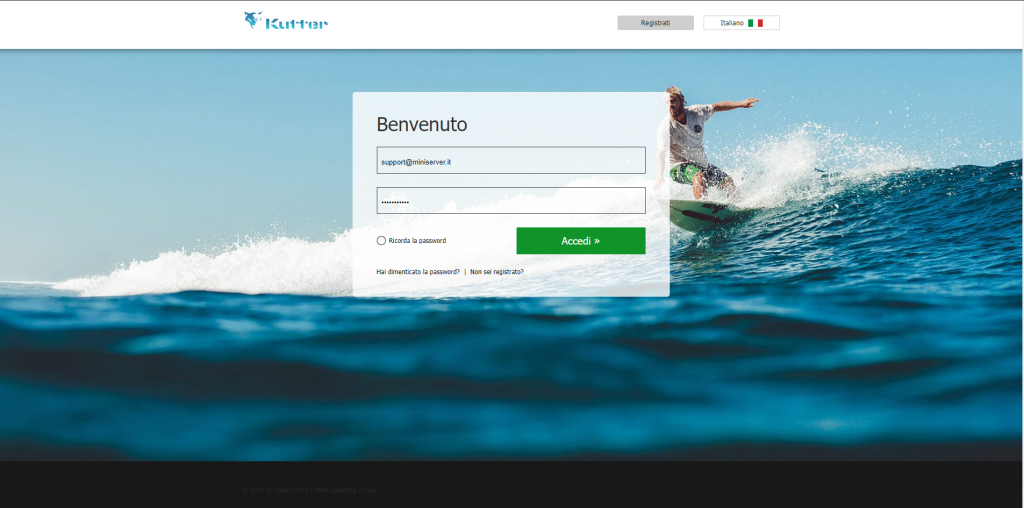
Appena fatto il login, accederemo nella nostra area di configurazione come mostrato in figura. Qualora non avessi ancora configurato Kutter per il primo utilizzo, ti rimando alla nostra guida ufficiale.
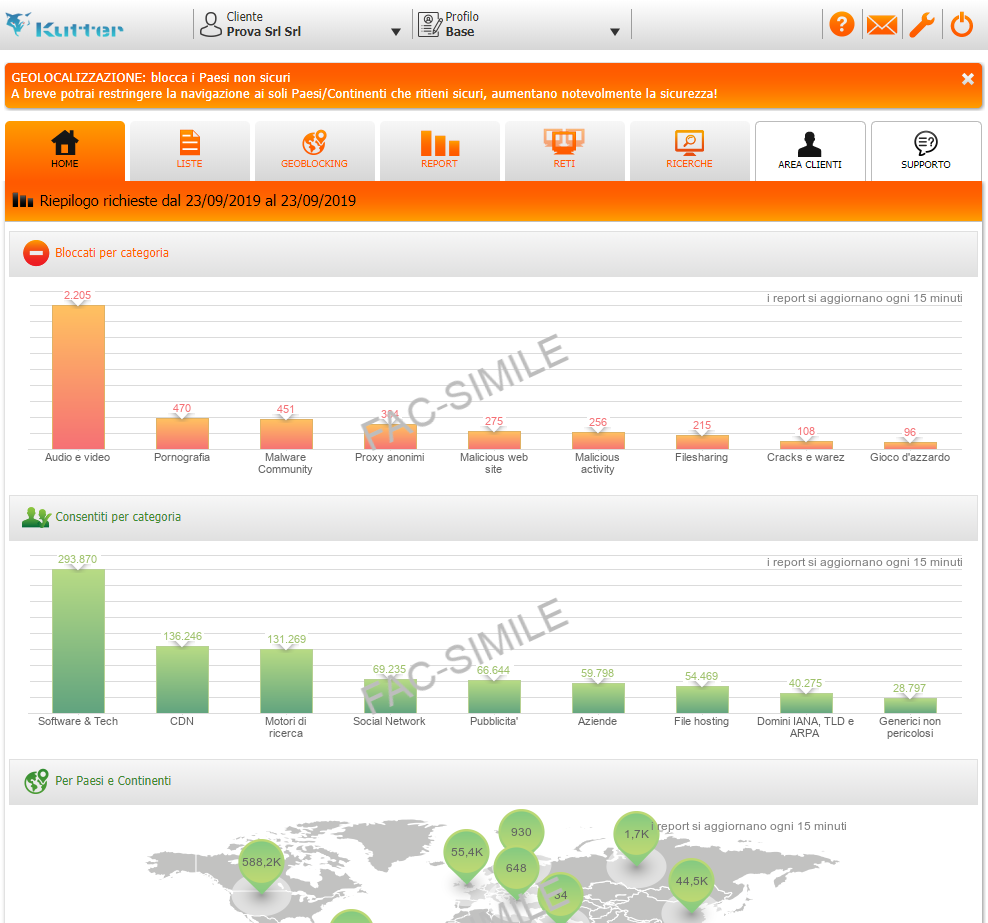
Dalla pagina Home – Dashboard clicca sulla chiave inglese in alto a destra e selezione dal menù la voce:
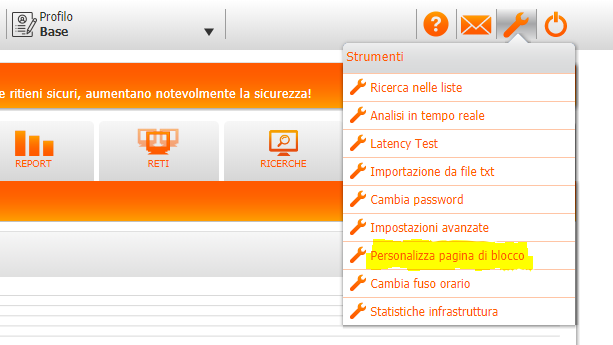
Si aprirà un popup che consentirà di cambiare le informazioni testuali, le immagini personalizzate come il tuo logo, e l’immagine di divieto che desideri.
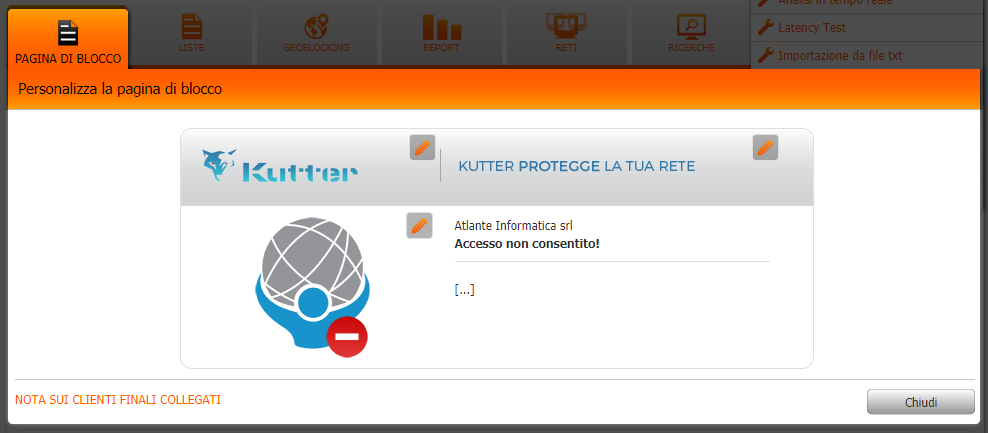
Il risultato finale sarà una pagina molto simile a quella di default, mostrata di seguito.
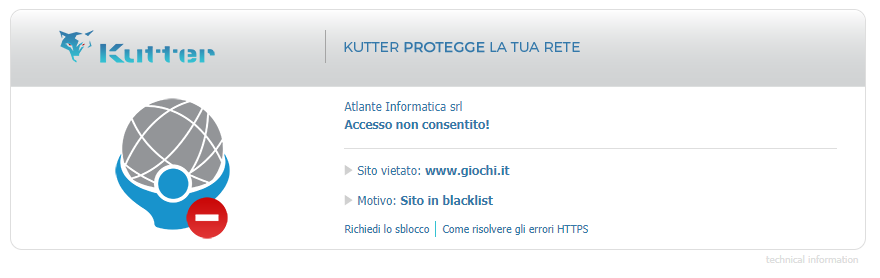
Conclusioni
La semplicità di utilizzo e configurazione, rendono Kutter un potente alleato per aumentare la sicurezza aziendale. Le modalità di implementazione sono sufficientemente “elastiche”, e permettono il suo impiego praticamente in ogni contesto e con ogni dispositivo.
Kutter é compatibile con qualsiasi dispositivo che permette l’inoltro delle richieste dns, e con i dispositivi che permettono l’utilizzo del servizio ddns.
A tale proposito, se non lo avete ancora fatto, vi invito a contattarci sul nostro portale per avere maggiori informazioni e/o richiedere una demo gratuita di 30 giorni in cui potrete testare con mano la soluzione descritta.





